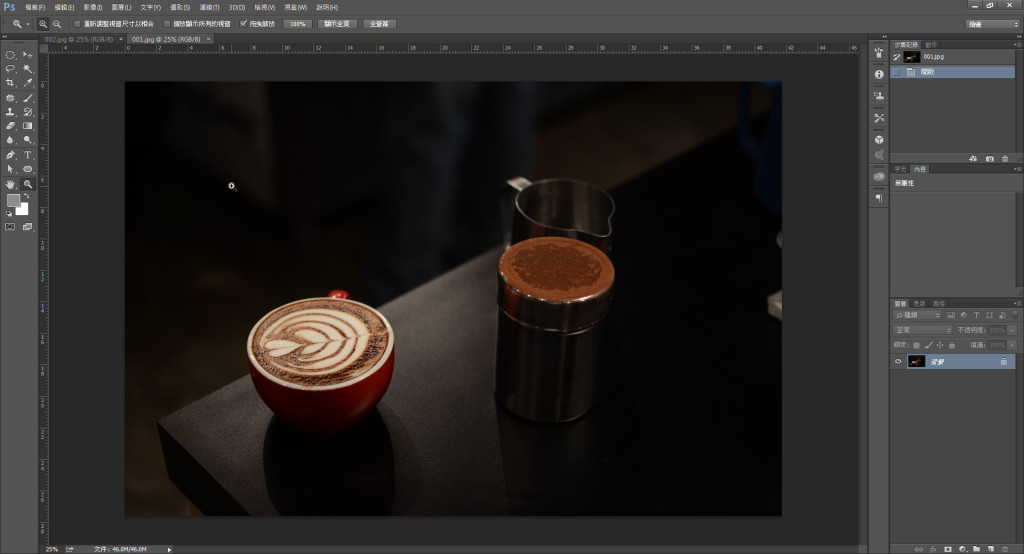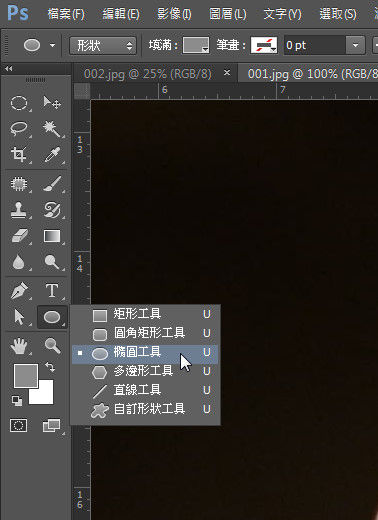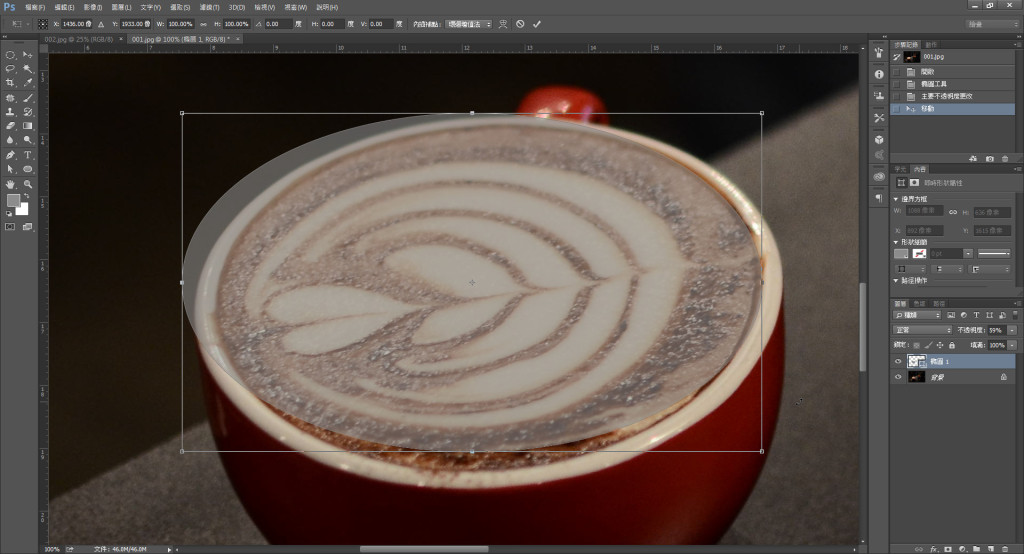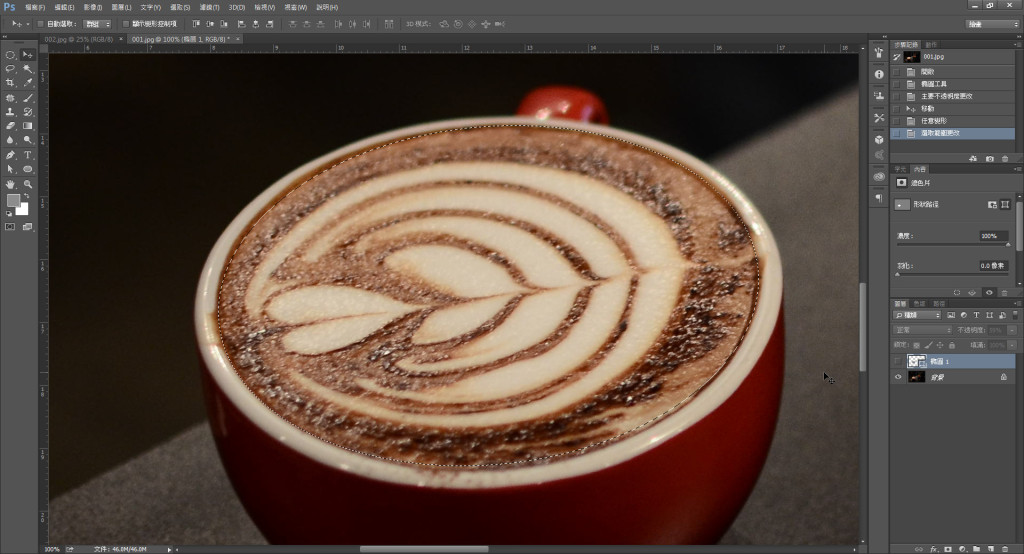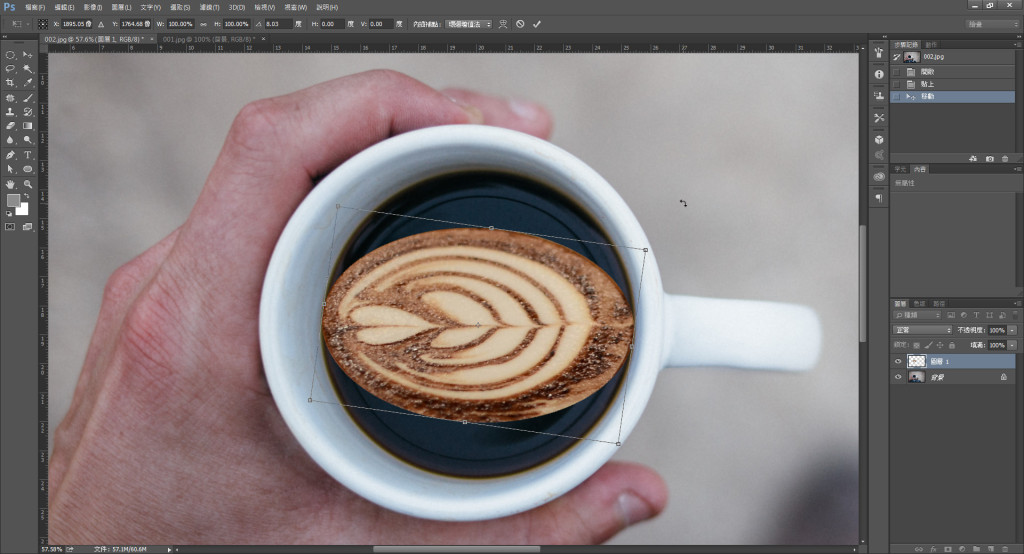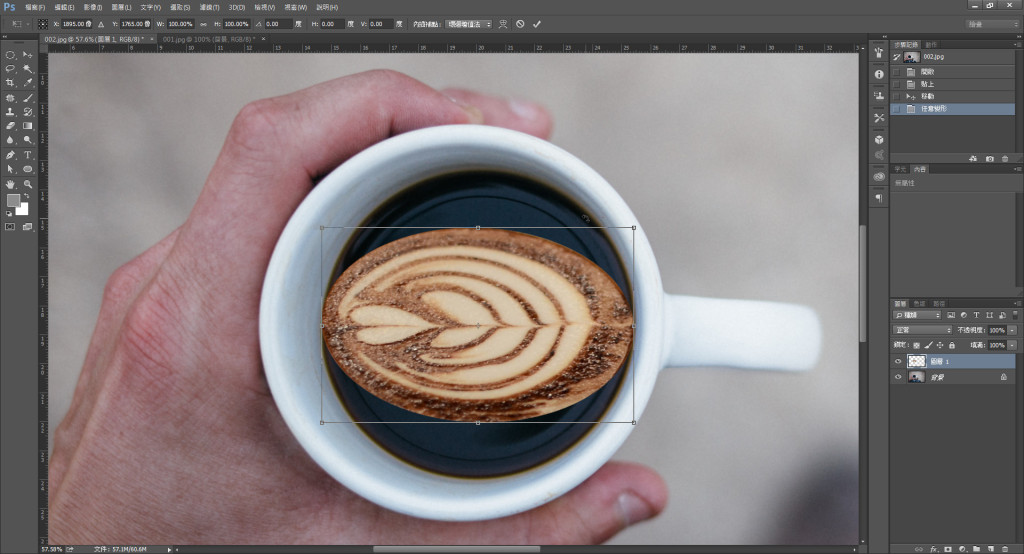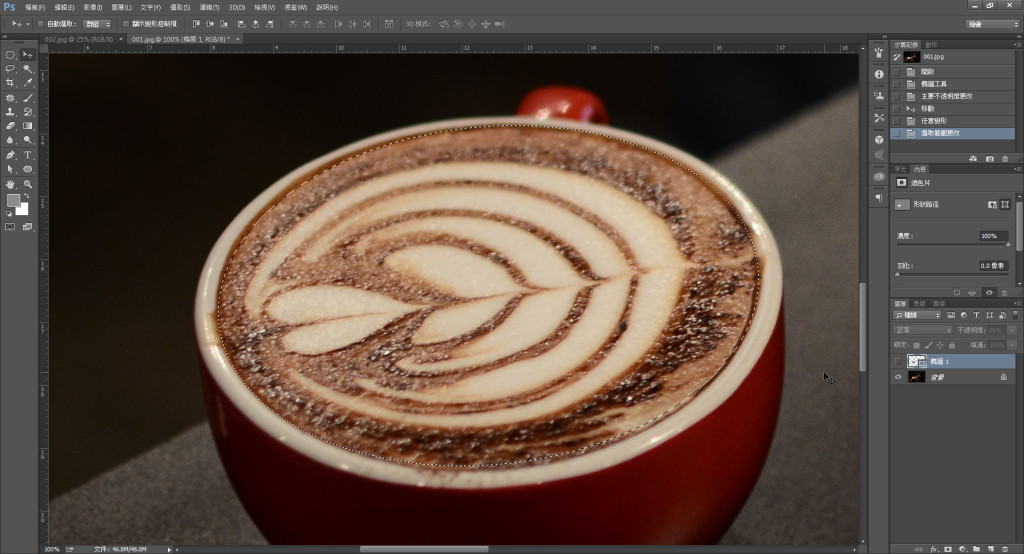|文、圖/AstralWeb 歐斯瑞有限公司|原文出處/跨境電商規劃顧問-歐斯瑞有限公司|首圖/跨境電商規劃顧問-歐斯瑞有限公司
今天Astralweb要與大家分享簡單的區塊合成,一起來看看這次效果要如何製做吧!
本教學需先對工具使用有基本認識
1.我們需要2張素材
2.將要修改的照片置入
3.另外開啟素材照片
4.我們使用橢圓工具
5.我們繪製出要取下的範圍
6.調整不透明度,方便我們檢視
7.然後按Ctrl+T進行變形
8.調整至符合要取下的範圍
9.選取此物件範圍並複製
10.貼上至要修改的照片裡
11.由於此範例是斜橢圓
12.可以先旋轉至正橢圓
13.再一次Ctrl+T進行變形
14.調整至需要的範圍
15.使用加深工具
16.運用光影的概念,將邊緣加深
17.完成
更多Photoshop相關文章請看: Photoshop教學導覽
更多行銷人報導
匹敵Photoshop的專業修圖軟體:Affinity Photo超詳細手把手教學
小編神器又來了!免費線上製作簡報、圖表、貼文素材的Visme
作者資訊

- 歡迎成為《行銷人》合作夥伴,若有任何文章授權、尋求報導及投稿的需求,歡迎來信:[email protected]
此作者最新相關文章
- 2025-04-17健康專欄不是打愈多就愈年輕!玻尿酸結構式拉提,創造自然幼態感
- 2025-04-13三星傳媒日本NPO法人26th國際書畫交流會展 台灣李仁燿大師榮獲「金賞」獎殊榮
- 2025-04-10健康專欄鼻塞術後無效?醫師提醒未矯正鼻中隔彎曲,恐難真正改善!
- 2025-02-26行銷案例2025短影音成效,你跟上了嗎?








-366x243.png)